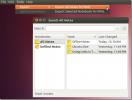Hogyan készítsünk biztonsági másolatot a Geary Mail profiljáról Linux rendszeren
A Geary kiváló e-mail program a Linux számára. Elegáns, könnyen beállítható és rengeteg hasznos funkcióval rendelkezik, mint például a gyors telepítés sok e-mail szolgáltató számára. Sajnos, mivel a szolgáltatásba csomagolt Geary is, a felhasználók számára nincs mód arra, hogy biztonsági másolatot készítsenek egy Geary Mail profilról.
Ne aggódj! Még akkor is, ha a Geary alkalmazás nem engedi meg biztonsági másolatot készíteni, a Linux parancssor így lesz!
Biztonsági mentés Geary Mail-profilra

A Geary e-mail alkalmazás Linuxra különféle konfigurációs fájlokat tárol a ~ / .Config / Geary / az egyes felhasználók otthoni könyvtárának mappája. A Geary alkalmazás e-maileket és egyéb dolgokat is ment ~ / .Local / share / Geary /. Ha teljes biztonsági másolatot szeretne létrehozni a Geary-ről, akkor ellenőriznie kell, hogy mindkét mappa biztonságban van-e.
Mielőtt biztonsági másolatot készít a leveleiről, használja a ls parancsot és megnézheti az adatait, hogy megbizonyosodjon arról, hogy minden ott van-e. Futtasson egy terminálon:
Ls -a ~ / .config / geary. ls -a ~ / .local / share / geary
Ha semmi sem történik a két parancs futtatásakor, akkor lehet, hogy újra kell állítania a Geary levelező klienst. Jelentkezzen be újra, és mindennek jónak kell lennie.
Használja a mkdir parancs új mappa létrehozásához a Linux asztalon. Ebben a mappában az összes Geary adatot tároljuk, hogy megkönnyítsük a biztonsági mentést.
mkdir -p ~ / Asztali / geary-mail-mentés mkdir -p ~ / Asztali / geary-mail-backup / config mkdir -p ~ / Asztali / geary-mail-backup / local
A Geary biztonsági mentési mappája készen áll. Ideje áthelyezni az összes fiókkonfigurációt és e-mail adatot. Kezdje a cp parancs másolatot készíteni az e-mail konfigurációs fájljairól.
cp -r ~ / .config / geary / ~ / Desktop / geary-mail-backup / config /
Ezután készítsen másolatot a többi Geary-adatról a cp, és helyezze be a ~ / Desktop / Geary-mail-backup mappába.
cp -r ~ / .local / share / geary / ~ / asztali / geary-mail-backup / local /
Az összes fájl helyén van, ideje létrehozni a TarGZ-archívumot a biztonsági mentési mappáról a Linux asztalán. Az archívum létrehozásához használja a kátrány parancs.
tar -czvf geary-mail-backup.tar.gz ~ / Asztali / geary-mail-backup /
Az e-mail kliens biztonsági másolatának tömörítése eltarthat egy ideig, különösen mivel a legtöbb e-mail kliens sok adatot tárol. Hagyja, hogy a kátrány parancsot hozzon létre az archívumot, és légy türelmes. Amikor a tömörítési folyamat befejeződött, térjen vissza a terminálra és használja a mv parancs mozgatni Geary-mail-backup.tar.gz nak nek ~ / Documents.
A geary-mail-mentési mappa tömörítése a TarGZ-archívumba kiváló, és lehetővé teszi a könnyű feltöltést a felhőalapú tárolási szolgáltatásokba, például Dropbox, Google Drivestb. Ne feledje azonban, hogy mivel nincs titkosítva, bárki megváltoztathatja az e-mail címét megfelelő körülmények között.
A Geary Mail titkosítása a GPG segítségével
A Geary e-mail adatai egyetlen TarGZ-archívumba vannak tömörítve. Ennek a folyamatnak a következő lépése a GPG titkosító eszköz használata, hogy csak Ön férjen hozzá a biztonsági mentési adatokhoz.
A Geary e-mail adatok GPG-vel való titkosításához előbb telepítenie kell azokat. Indítson el egy terminál ablakot, és kövesse az utasításokat a GPG legfrissebb verziójának beszerzéséhez a Linux operációs rendszeren.
Ubuntu
sudo apt install gpg
Debian
sudo apt-get install gpg
Arch Linux
sudo pacman -S gnupg
Fedora
sudo dnf install gpg
OpenSUSE
sudo zypper install gpg
Általános Linux
A GPG az egyik vezető titkosítási eszköz a Linux platformon. Ennek eredményeként még a leg ismeretlenebb Linux disztribúciók is megtalálhatók a csomagtárban. A telepítéshez keressen a „GPG” kifejezésre a csomagkezelőben.
A GPG telepítése után térjen vissza a terminálra és használja a Geary TarGZ archívum titkosításához.
gpg -c geary-mail-backup.tar.gz
A titkosítási parancs futtatásakor a jelszó megadása a terminálon megnyílik. Használja a promptot, és írjon be egy biztonságos kódot. Nem gondolsz egy jó jelszót? Tedd magadnak szívességet, és nézd meg strongepasswordgenerator.com.
Állítsa vissza a Geary Mail profil biztonsági másolatát

A Geary e-mail biztonsági másolatának visszaállítása Linuxon akkor kezdődik, ha elindít egy terminál ablakot, és áthelyezi az otthoni mappából a ~ / Documents mappába.
cd ~ / dokumentumok
A Geary olyan beállításokkal rendelkezik, amelyek több könyvtárat tartalmaznak, így a gyors és egyszerű visszaállítást nem lehet elvégezni. Ehelyett ezt manuálisan kell megtenni. A biztonsági mentés visszafejtésével indítsa el a folyamatot. Ezután bontsa ki a dekódolt Tar-archívumot a „Dokumentumok” mappából.
gpg geary-mail-backup.tar.gz.gpg
tar xvf geary-mail-backup.tar.gz
Használja a CD parancsot, és lépjen az újonnan kibontott biztonsági mappába.
Megjegyzés: változás felhasználónév a felhasználónévre az alábbi parancsban CD nem fog működni.
cd home / felhasználónév / asztali / geary-mail-backup /
Mozgás a config biztonsági másolat mappába, és készítsen másolatot a beállításokról a ~ / .Config.
CD-konfiguráció. cp -r geary / ~ / .config /
Ugyanezt tegye a helyi biztonsági mentési mappa.
CD.. cd helyi cp -r geary / ~ / .local / share /
A beállítások visszaállítása után nyissa meg újra Geary-t. Az Ön e-mail fiókja és az összes üzenet ott lesz és készen áll a használatra!
Keresés
Legutóbbi Hozzászólások
A 4 legjobb Debian Linux származék, amelyet érdemes megnézni
A Debian Linux operációs rendszer a történelem egyik legrégebbi Lin...
A Tomboy egyszerű jegyzetelő alkalmazás, amely szinkronizálódik az Ubuntu One-val
Fiús lány egy nyílt forráskódú, platformon átívelő feljegyzés, amel...
A KDE Connect telepítése Linuxon a fájlok és értesítések eléréséhez az Andriodon
Szerette volna-e értesítéseket kapni a Android eszköz a Linux PC-n?...